

Jika Anda menggunakan pengandar pencetak XPS, ganti "Monitor Status Canon IJ" dengan "Monitor Status Canon IJ XPS" ketika membaca informasi ini.
Untuk detil tentang cara memuatkan amplop ke dalam mesin, rujuk ke "Memuatkan Kertas."
Prosedur untuk melaksanakan pencetakan amplop adalah sebagai berikut:
Pilih tipe media
Pilih Amplop(Envelope) dari Setelan yang Biasa Digunakan(Commonly Used Settings) pada tab Pengesetan Cepat(Quick Setup).
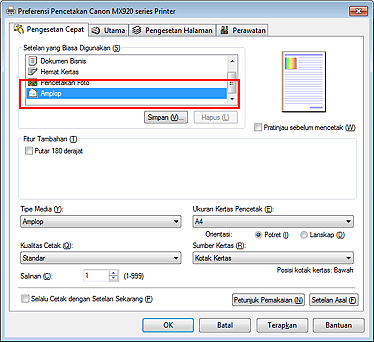
Pilih ukuran kertas
Ketika kotak dialog Setelan Ukuran Amplop(Envelope Size Setting) ditampilkan, pilih Comm. Amplop #10(Comm. Env. #10), DL Amplop(DL Env.), Youkei 4 105x235mm, atau Youkei 6 98x190mm, dan kemudian klik OK.
Set orientasi
Untuk mencetak alamat secara horizontal, pilih Lanskap(Landscape) untuk Orientasi(Orientation).
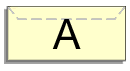
Pilih kualitas cetak
Pilih Tinggi(High) atau Standar(Standard) yang sesuai dengan tujuan Anda untuk Kualitas Cetak(Print Quality).
Selesaikan pengesetan
Klik OK.
Ketika Anda melaksanakan pencetakan, informasi dicetak pada amplop.
 Penting
Penting
Ketika Anda melaksanakan pencetakan amplop, pesan petunjuk ditampilkan.
Untuk menyembunyikan pesan petunjuk, pilih kotak centang Jangan tunjukkan pesan ini lagi(Do not show this message again).
Untuk menampilkan petunjuk lagi, klik tombol Tampilkan Status Pencetak...(View Printer Status...) pada tab Perawatan(Maintenance), dan mulai Monitor Status Canon IJ.
Kemudian klik Pencetakan Amplop(Envelope Printing) dari Tampilkan Pesan Petunjuk(Display Guide Message) pada menu Opsi(Option) untuk memfungsikan setelan.
Atas halaman
|